IDA远程调试PE程序
软件配置
IDA Pro 7.0 macos
Windows 10
前言
在分析样本的时候,我们可以使用IDA配合x64dbg进行分析,当然也可以使用IDA本身自带的调试功能。
调试器种类
IDA本身支持很多种调试:
- android_server
- armuclinux_server
- mac_server64
- android_server64
- dbghelp.dll
- symsrv.dll
- android_server_nonpie
- ida_kdstub.dll
- win32_remote.exe
- android_x64_server
- linux_server
- win64_remote64.exe
- android_x86_server
- linux_server64
- wince_remote_arm.dll
- armlinux_server
- mac_server
- wince_remote_tcp_arm.exe
配置远程调试
我们从导航条中选择Debugger,然后选择Run,然后选择Remote Windows Debugger,如图所示
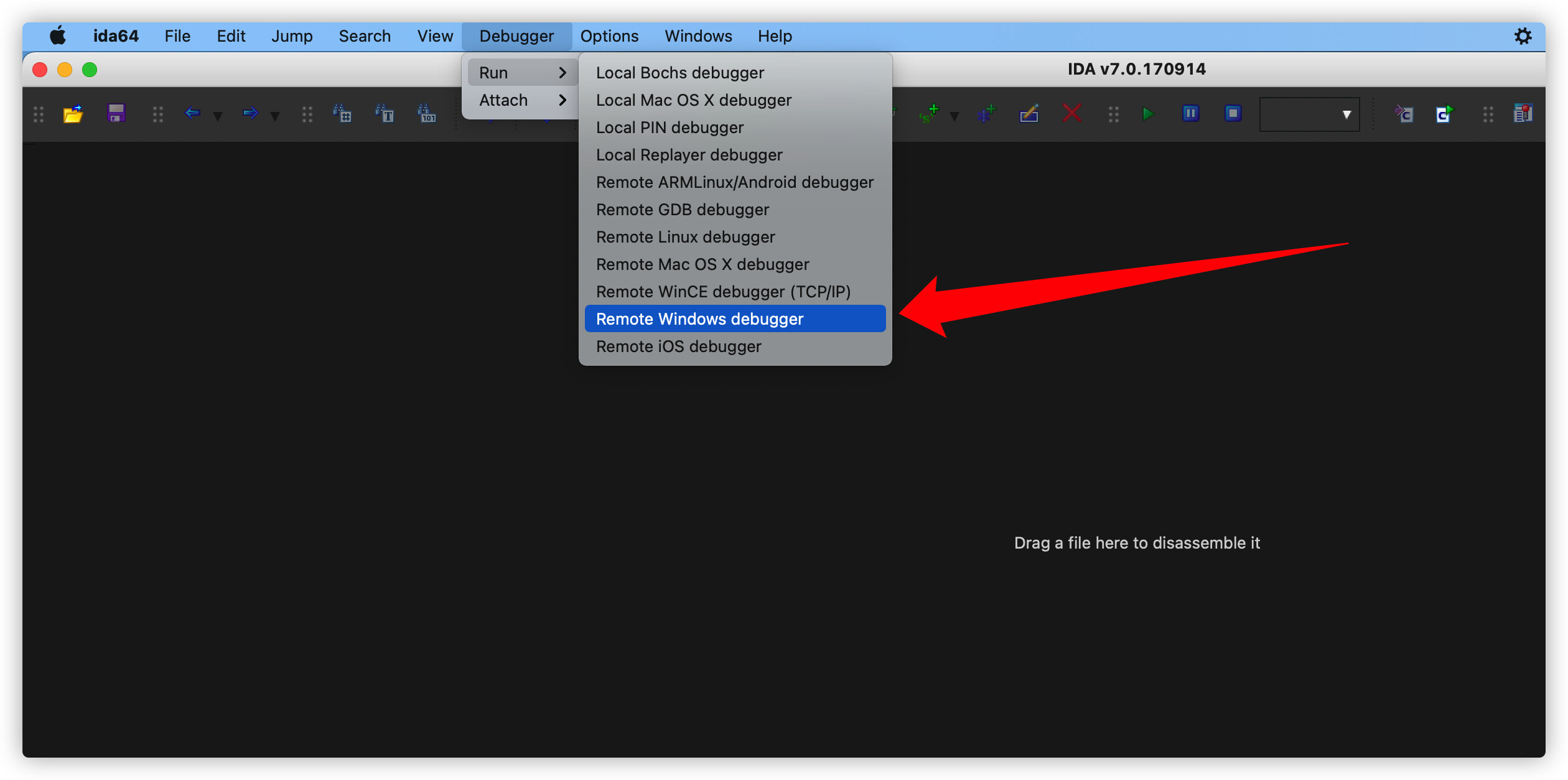
当然这里我们也可以选择Attach,有过调试经验的就知道,一个是当软件跑起来我们直接附加进程,一个是一步一步调试的
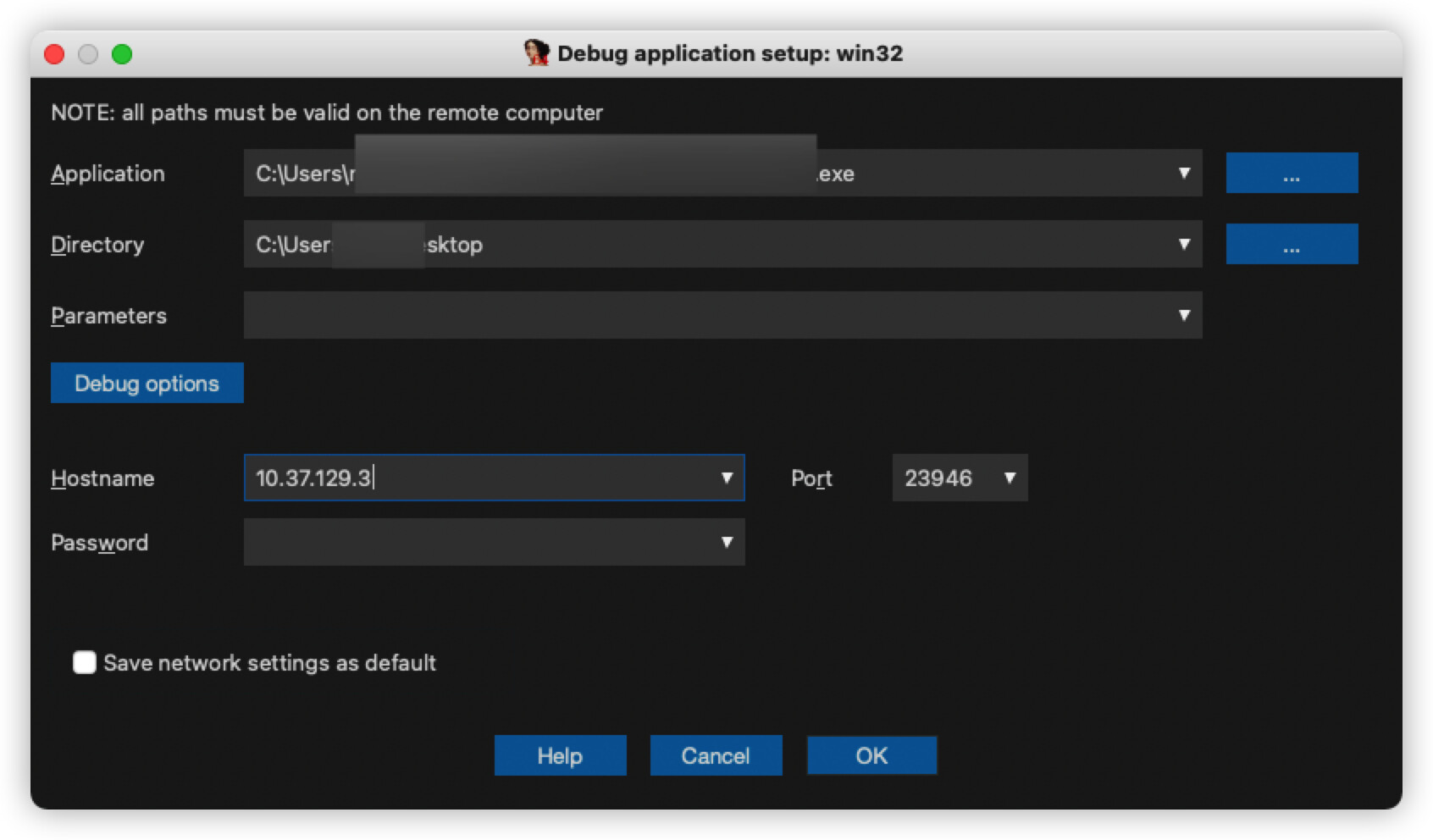
然后配置调试器,Applicaiton配置的是你远程调试虚拟机的样本,然后Directory也是你远程题哦是虚拟机的样本,下边的那个Parameters就是程序参数,这个如果你不懂就不需要填,就空着,下边的hostname就是远程调试虚拟机的IP地址,远程调试的虚拟机记着,关闭防火墙
,然后将
ida/idabin/dbgsrv
下边的win64_remote64.exe复制到你的远程虚拟机里边,用管理员权限运行
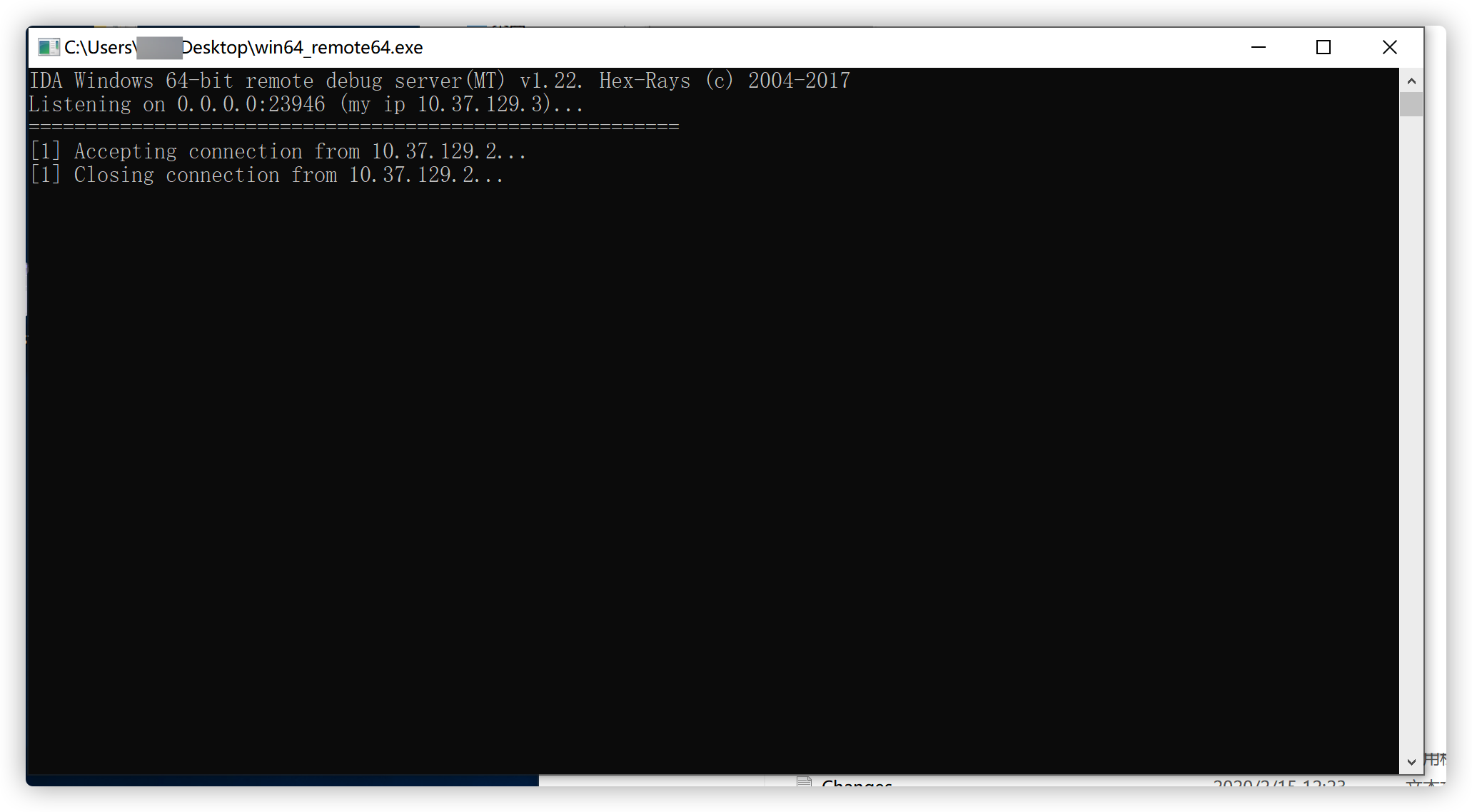
然后在你的IDA里边点击Ok
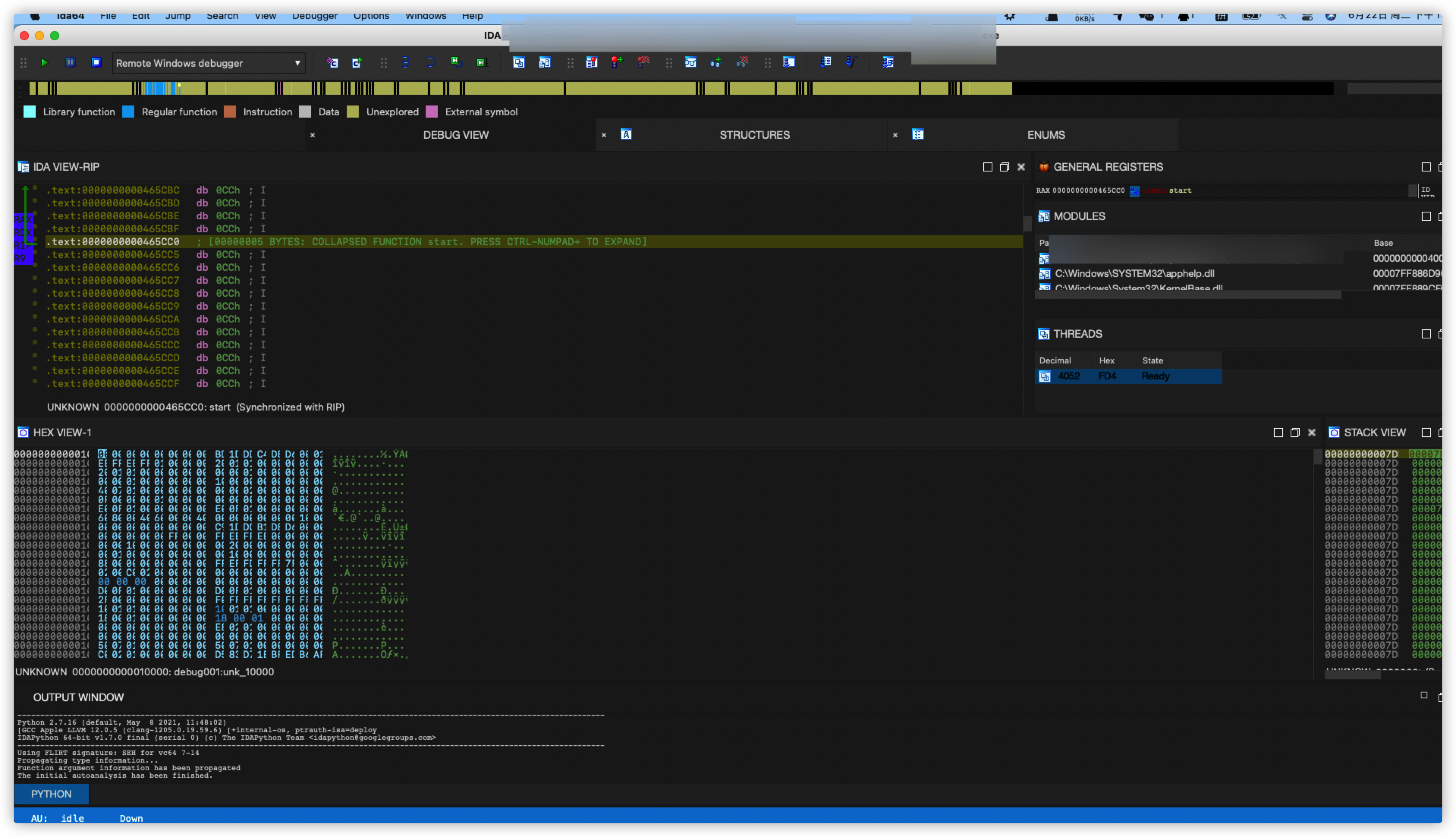
然后你就可以愉快的在IDA里边调试了
至于其他平台,碰到了我再来写,但是大同小异

